OGG是音频文件格式,MP4是视频文件格式;它们都是各自领域中常用的文件格式。但什么情况下需要转换 OGG到MP4?如何处理 OGG 到 MP4 的转换?
不用担心。本文就是您解决上述问题的终极解决方案。继续阅读!
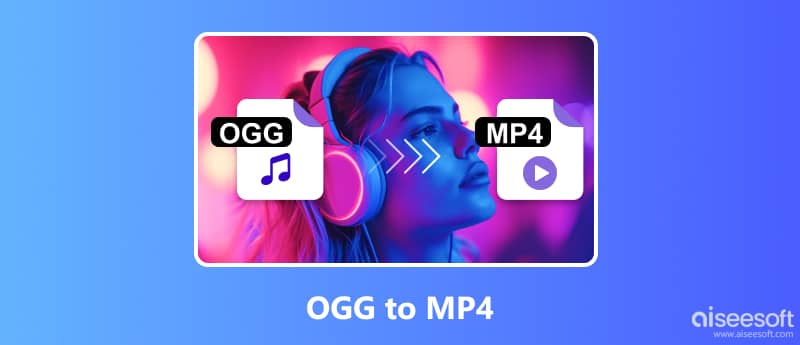
与 MP3 一样,OGG 是一种压缩音频文件格式。与 MP3 不同,OGG 是一种完全免费的开源格式,能够存储音频、视频、文本和元数据。由于它的性能不受任何专利限制,因此全世界的人们都在使用它。
然而,OGG 文件与大多数媒体播放器(如 Windows Media Player、VLC Media Player、5KPlaer 等)和立体声工具不兼容。此外,人们有时希望以其他形式呈现OGG文件中的数据。因此,OGG 应转换为 MP4,因为 MP4 文件更易于保存和管理,并且适合大多数设备和操作系统。
将 OGG 转换为 MP4 的第一个优秀解决方案是使用 Aiseesoft视频转换大师。这款多功能 OGG 转 MP4 转换器兼容 Windows 和 macOS,经过超过 10 万用户的测试,其强大的格式兼容性、简单的操作和丰富的编辑功能得到了广泛认可。 Video Converter Ultimate采用H.265/HEVC、H.264、Xvid、VP8、VP9等所有编码格式,因此可以导出超过1000种文件格式。

资料下载
100% 安全。无广告。
100% 安全。无广告。
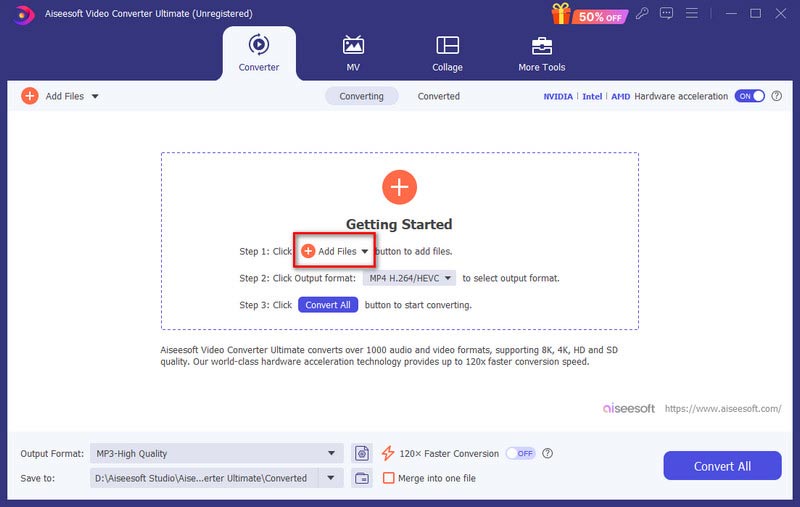
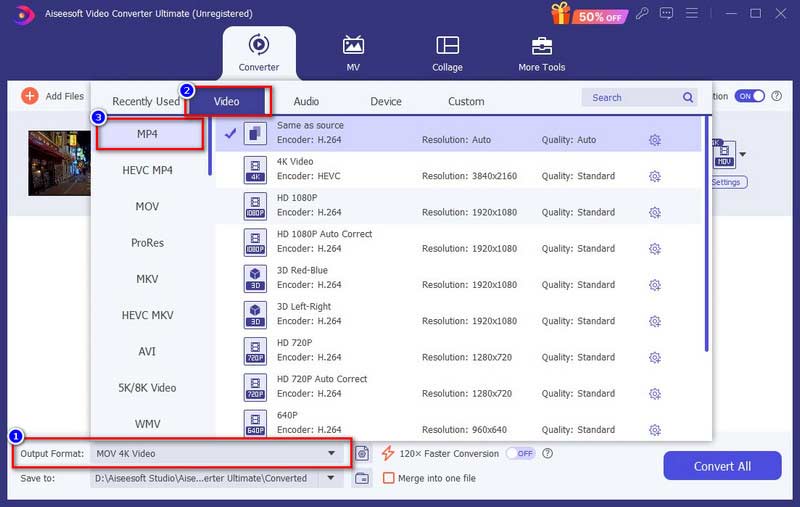
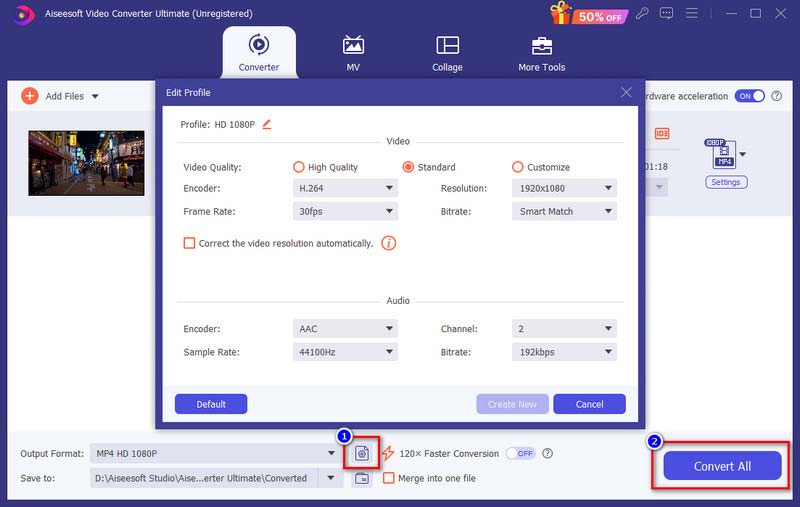
如果您只是想,还可以在“音频”部分设置 MP3 输出 将OGG转换为MP3 听。
FFmpeg 是一个免费的跨平台项目,用于录制、转换和流式传输视频/音频。它可以灵活地编码、解码、转码、过滤和播放任何媒体文件格式。但这种方法需要专业知识和技能,不太适合初学者。


VLC 是一种广泛使用的免费开源多媒体播放器。作为免费媒体或 DVD播放机,支持多种格式的播放和基本设置。但它也可以很好地作为不同文件格式之间的转换器,包括 OGG 到 MP4。以下是使用VLC将OGG转换为MP4的详细步骤。
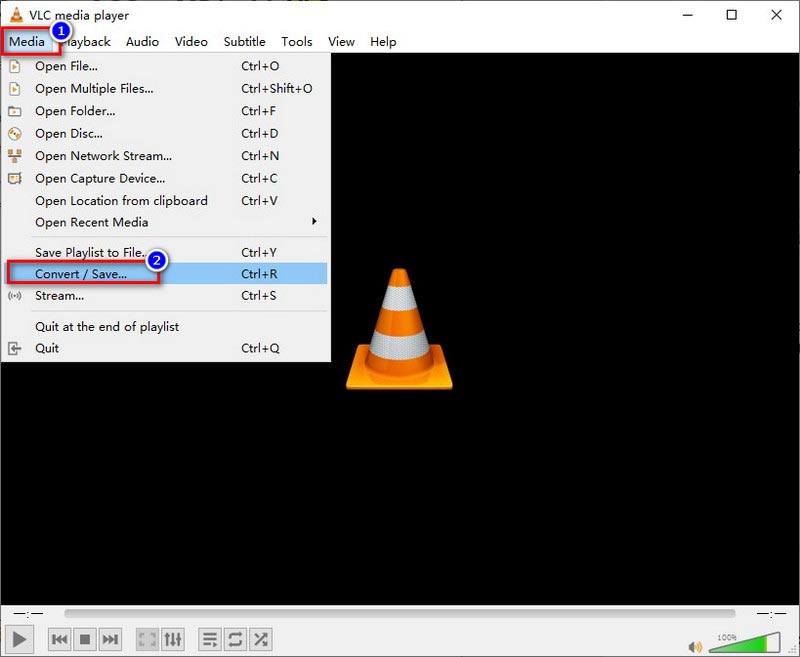
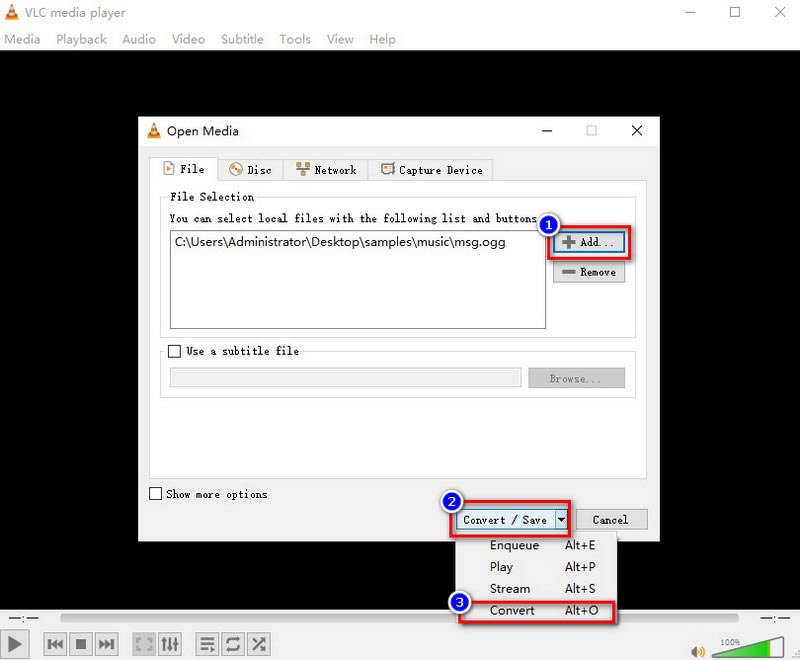
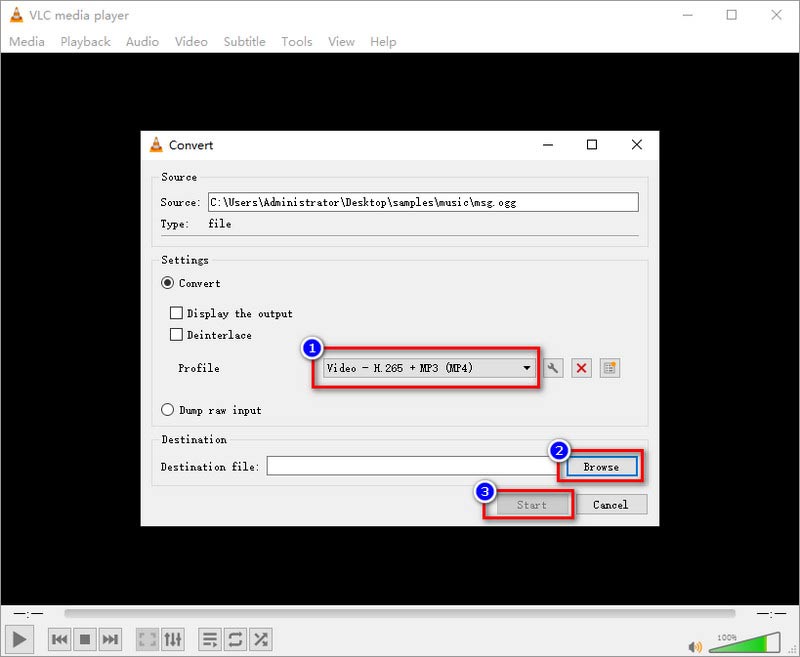
需要注意的是,VLC并不是一个视频转换器,因此它的操作界面可能会比较复杂。
除了您可以考虑的 OGG 到 MP4 转换器软件之外,各种在线工具也可以帮助您将 OGG 转换为 MP4。 FreeConvert 就是其中之一。该网站支持几乎所有视频格式的转换。直观的界面将轻松指导您从哪里开始以及如何进行操作。您可以预设 MP4 输出的屏幕尺寸、宽高比、帧速率等。此外,FreeConvert 支持您调整音频音量和修剪视频剪辑。
这些是使用 FreeConvert 在线将 OGG 转换为 MP4 的详细指南。
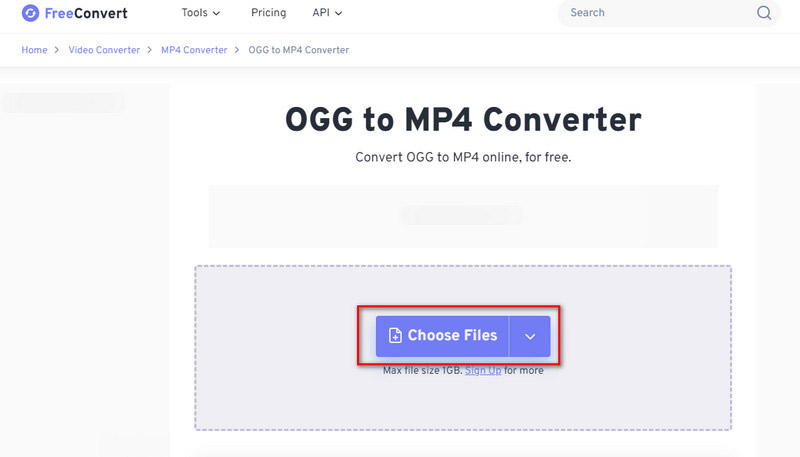
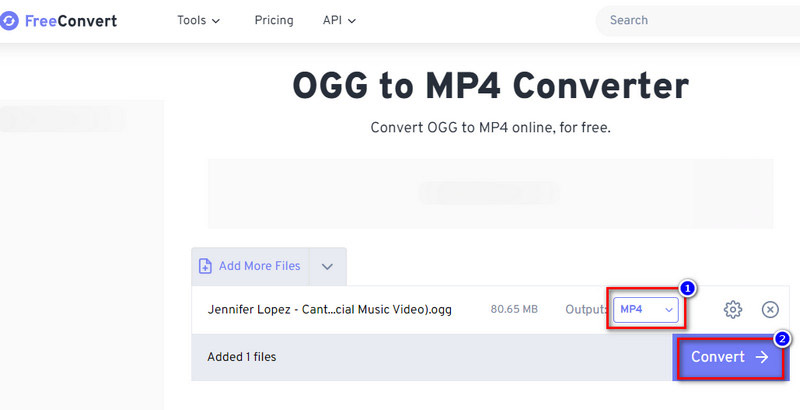
我可以将 OGG 图像转换为 MP4 吗?
是的你可以。当您通过 Aiseesoft Video Converter Ultimate 完成 OGG 到 MP4 的转换后,Video Converter Ultimate 的 MV 功能可以帮助您将图像添加到 MP4 文件中,以便您可以欣赏 OGG 中的音频并在 MP4 上查看图像。
我可以用什么打开 OGG 文件?
许多多媒体播放器或音频软件都可以打开OGG文件,例如 Aiseesoft蓝光播放器、VLC 媒体播放器、Adobe Audition、Vox、GOM 音频等。
Mac 是否有 OGG 文件的 MP4 转换器?
Aiseesoft 视频转换大师 是一款在 Mac 上将 OGG 转换为 MP4 的一体化解决方案。它的执行速度超快,并具有高质量的导出。
结论
恭喜您从本文中获得了四种有效的转换方法 OGG到MP4。如果您无法决定在计算机上应用哪一个,我们建议文章中提到的 Aiseesoft Video Converter Ultimate 是最佳解决方案。它将为您提供美妙的 OGG 到 MP4 转换体验,速度快,质量完美。下载并尝试一下!

Video Converter Ultimate 是一款出色的视频转换器、编辑器和增强器,可以转换、增强和编辑 1000 种格式等的视频和音乐。
100% 安全。无广告。
100% 安全。无广告。